Recursos a internet
A internet podem trobar-ho gairebé tot però cal afinar en la cerca.
Recursos de formació i eines
A l’XTEC trobareu tots aquells cursos i materials de formació que
us podran guiar, pas a pas, en el programari educatiu i en l’ús de les
eines informàtiques de les que disposeu a l’escola.
 CDWEB
CDWEB
També podreu aconseguir aplicacions útils per a l’edició i gestió dels vostres arxius.
Per exemple hi podeu trobar el programa  Tisores
que divideix els arxius a la mida que es vulgui, molt útil si heu
d’enviar arxius que superin les Mb del vostre correu o si heu de
passar-los a un ordinador que no admeti els llapis de memòria.
Tisores
que divideix els arxius a la mida que es vulgui, molt útil si heu
d’enviar arxius que superin les Mb del vostre correu o si heu de
passar-los a un ordinador que no admeti els llapis de memòria.
Recursos d'activitats
Tres adreces útils on podeu trobar aquella activitat que s’ajusta a les vostres necessitats:
La Taula-Catàleg de programes
 TCP
TCP
Es tracta d’una catalogació de programes informàtics educatius
distribuïts al llarg dels 10 anys de SATI per les DNEE. En la
catalogació es varen considerar els aspectes:
- Tècnics : sistema operatiu, programari que requereix.
- Educatius : area, nivell, tipus de recurs, competències bàsiques, idioma
- Discapacitat : grup d’usuaris a qui por ser útil, sistema d’accés alternatiu, ..
L'EDU-365
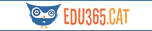 EDU-365
EDU-365
On hi podeu trobar tot tipus d’activitats agrupades per nivells educatius i àrees curriculars.
La zona Clic
 zonaClic
zonaClic
El Clic està format per un conjunt d’aplicacions de programari lliure
que permeten crear diversos tipus d’activitats educatives multimèdia.
La zonaClic és un servei del Departament d’Educació de la Generalitat
de Catalunya creat amb l’objectiu de donar difusió i suport a l’ús
d’aquests recursos i oferir un espai de cooperació obert a la
participació de tots els educadors/es que vulguin compartir els
materials didàctics creats amb el programa.
Recursos materials d'imatge i so
Cercadors
En els cercadors com el GOOGLE cerquen pel nom que “algú” li ha posat a la imatge i no pel contingut real d’aquesta.
Què hi heu trobat a la primera pàgina? Us serveix?
Bancs d'imatges i sons
Es tracta de webs específics on trobar imatges o sons que poden ser emprats lliurement en entorns educatius.
MIC, Magatzem d'Icones Catalanes
Fixeu-vos que es tracta d’icones pròpies que no trobaríem en un altre lloc, més que d’imatges neutres o impersonals. Així doncs trobarem pilotes en el context de joc o d’equips esportius.
Banc d'imatges i sons del MEC
http://recursos.cnice.mec.es/bancoimagenes/

En aquesta imatge podeu veure els tres tipus d’arxius que hi podeu trobar:
- Imatge fixa
- Clip sonor
- Imatge en moviment
Clips en línia de Microsoft
http://office.microsoft.com/es-es/clipart/default.aspx
Una bona opció tant per a imatge fixa com per a imatge en moviment.
Pràctica
Obriu el Word de Microsoft. En un document en blanc inseriu-hi una
“Imatge predissenyada”. cerqueu la mateixa paraula: “pilotes”.
Ara, repetiu la cerca en singular. Obteniu els mateixos resultats?
Imaginem que no heu trobat una imatge prou adequada. Hem de continuar la cerca!
Fixeu-vos en l’opció “Clips en línia” de la finestra d’imatge predissenyada”. Feu-hi clic per a accedir-hi.

Us durà a la Galeria d’imatges i multimèdia d’Office Online de Microsoft.
Començarem per la mateixa cerca (cal fer-ho en castellà). Proveu també l’opció de fer-ho en singular. Els mateixos resultats?
Fixeu-vos que podeu seleccionar el tipus d’imatge, fixa o en moviment.
Observeu que us informa del nom que té.

Seleccioneu un parell d’imatges i descarregueu-les a l’ordinador
seguint les instruccions que us apareixeran. (Atenció: Obrir, no desar)
Inseriu-les al document.
Observeu que tant si hi inseriu una imatge fixa (*.wmf) com una animació (*.gif) el resultat és una imatge fixa.
Un altre avantatge dels Clips és la possibilitat de modificar-ne la mida sense perdre qualitat.
Però... què en fem d’una imatge pel word si el que volem fer és una activitat diferent a un document de text?
Ara, la part important és aconseguir la imatge! Per tant hem de saber ON ha desat l’Office la imatge que hem descarregat.
Primera opció: l'explorador de Windows
Fem una cerca a l’ordinador per a saber on són.


Cal precisar el tipus d’arxiu:
L’ * pel nom desconegut i .wmf o .gif pel tipus d’arxiu.
Cal precisar també la data en que s’ha aconseguit.

Aconseguireu trobar els arxius descarregats segurament a...

Obrim el programa ACDSee i naveguem fins a la carpeta en qüestió. L’hi
hem trobat? Si hem descarregat animacions caldrà que cerquem *.gif.
Podem visualitzar-los també amb l’ACDSee.

Què passa però si no tenim instal·lat el Word i només disposem de l’Open office?
Cap problema!
Tots aquells *.gif que hem vist en moviment s’han desat temporalment al nostre ordinador, encara que no ho volguéssim!
Pel sistema que hem seguit també els trobaríem, però no per sempre.
Segona opció amb l'ACDSee
Ara triarem una altra opció que és fer-ho tot directament amb l’ACDSee.
Després de visionar les pàgines de clips al web de Microsoft, obrim el programa ACDSee i triem l’opció “Buscar”.
Establim els criteris de cerca per tipus d’arxiu, unitat C o Ordinador i per data.


En la cerca trobarem els arxius descarregats a la carpeta corresponent del word però també TOTS aquells que hem visionat.
Es desen normalment al temporal d’internet de windows.
L’opció de Modo/ Miniatura+detalls ens indica on es troben.
Podem desar-los ara a la carpeta que vulguem.



